ToneBoostersの視覚性の良いステレオイメージアナライザーGonioMeterの紹介
今日は個人的におすすめのToneBoostersさんから新しくリリースされたステレオイメージアナライザーGonioMeterのご紹介です。
おすすめポイントは周波数毎の左右の広がりを視覚化される所です。
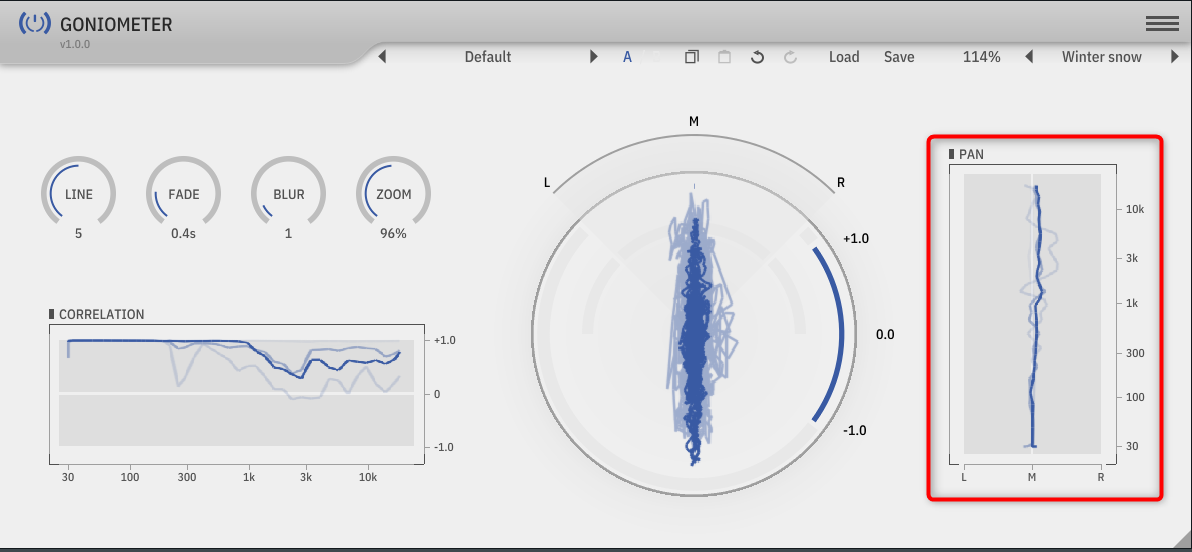
ToneBoostersさんと言えばレガシープラグインが無料なので、知らないという方はこちらも是非チェックしてみて下さい。
下手な市販のプラグインより良いです。
音デモ
音は変わらないのですが、音を鳴らした時の動きを動画にしました。
概要
イメージングの問題を特定する ステレオ音場の健全性チェック – 無料 空間音場、ステレオバランス、左右バランススペクトル、相関スペクトルをリアルタイムに可視化します。GonioMeterは完全に無料で、弊社のソフトウェアインストーラに含まれています。モバイルエンターテイメントに欠かせないモノラルダウンミックスに対応した高品質なコンテンツ制作に最適なツールです。
主な機能
ゴニオメーター
ステレオ波形を2Dで見るコリレーションメーター
チャンネル間の問題を監視するコリレーションスペクトル
問題のある周波数帯域を即座に特定左右パンスペクトル
周波数全域で左右バランスのとれた映像を実現多彩なカラースキーム
お好みに合わせて完全無料
プラグインインストーラーに含まれるものシステム要件
Windows
Microsoft Windows 7 SP1以上、VST、VST3、AAXをサポートする64ビットDAW、IntelまたはAMD SSE2プロセッサが必要です。
macOS
Apple macOS 10.9以上、VST、VST3、AAX、AUをサポートする64ビットDAW、IntelまたはApple Siliconプロセッサが必要です。
iPadOS
Apple app storeで、iPhone/iPad用のソフトウェアを購入できます。iOS / iPadOS 11以上とAUv3互換のホストプログラムが必要です。
ダウンロード
ToneBoostersさんのインストーラーはMeldaさん等と同じタイプで、全て入っているインストーラーをダウンロードして、必要なプラグインだけインストールするタイプです。
ダウンロードには登録等は必要ありません。
上記リンクより遷移し、ご自分のOSのダウンロードリンクをクリックします。
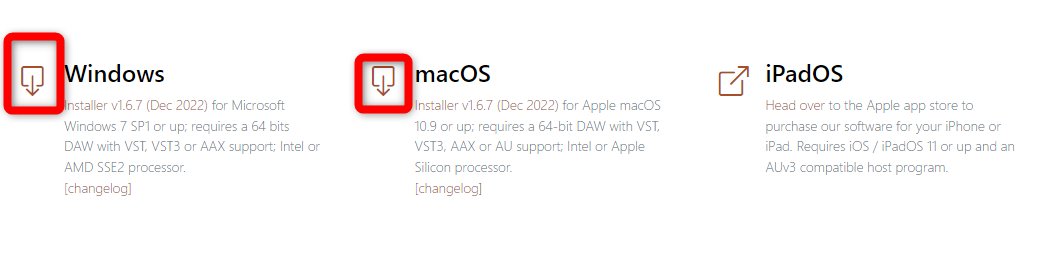
インストール
ダウンロードしたインストーラーを実行してインストールします。
そのままだと全てインストールされてしまうので、デフォルトインストールは避けましょう。
まず、どのフォーマットをインストールするかとデモ版を含めインストールするかを決めます。
Winの場合はVST3だけインストールすれば良いかと思います。
以下の画面で「VST2 plugins」、「AAX plugins」、「Standalone」でそれぞれをクリックし「Entire feature will be unavailable」をクリックします。
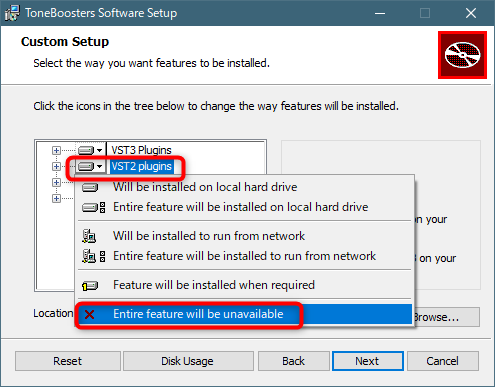
これでVST3だけ全てインストールする状態になりました。
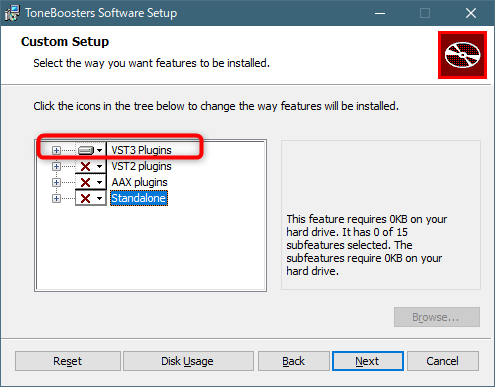
もしGonioMeterだけインストールする場合は、
全てインストールし、デモ版を試すのも良いと思います、VST3も「Entire feature will be unavailable」で全てインストールしない状態にします。
そこから「+」をクリックして、「GonioMeter v1」をクリックして、「Will be installed on local hard drive」をクリックします。
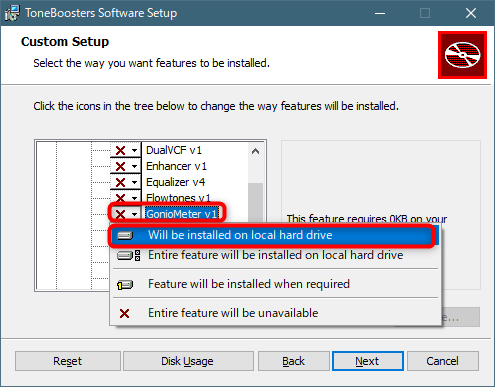
とは言え、ToneBoostersさんのプラグインはクオリティが高いので試す価値ありです。
まとめ
個人的にToneBoostersさんのプラグインで素晴らしいと思うのはGUIのカラーをプリセットから変更出来る所です。
見辛い色だったら変更出来るというのは色々な人に優しい作りです。
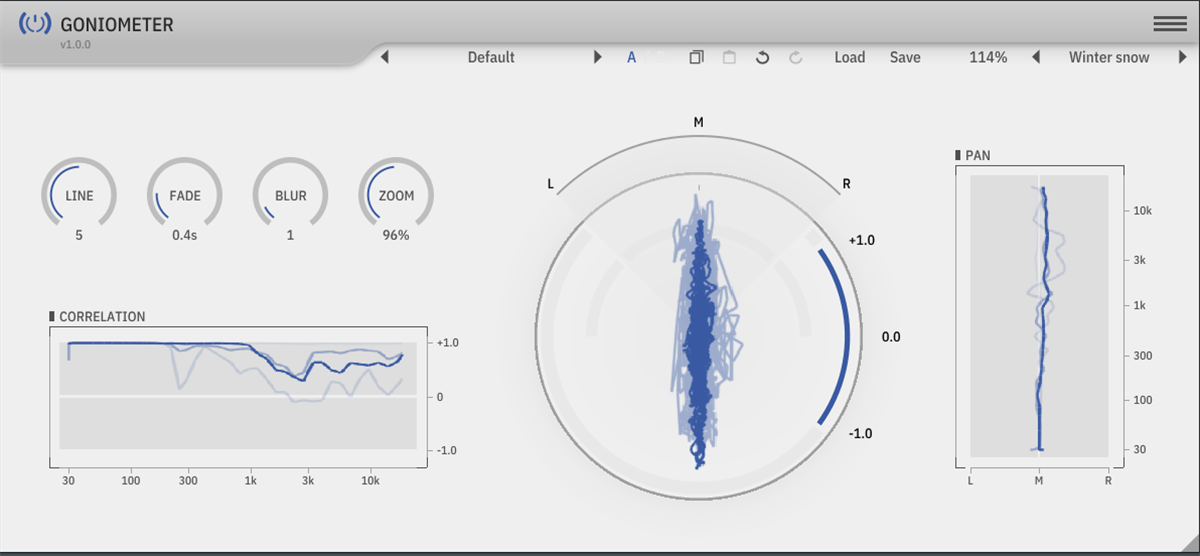


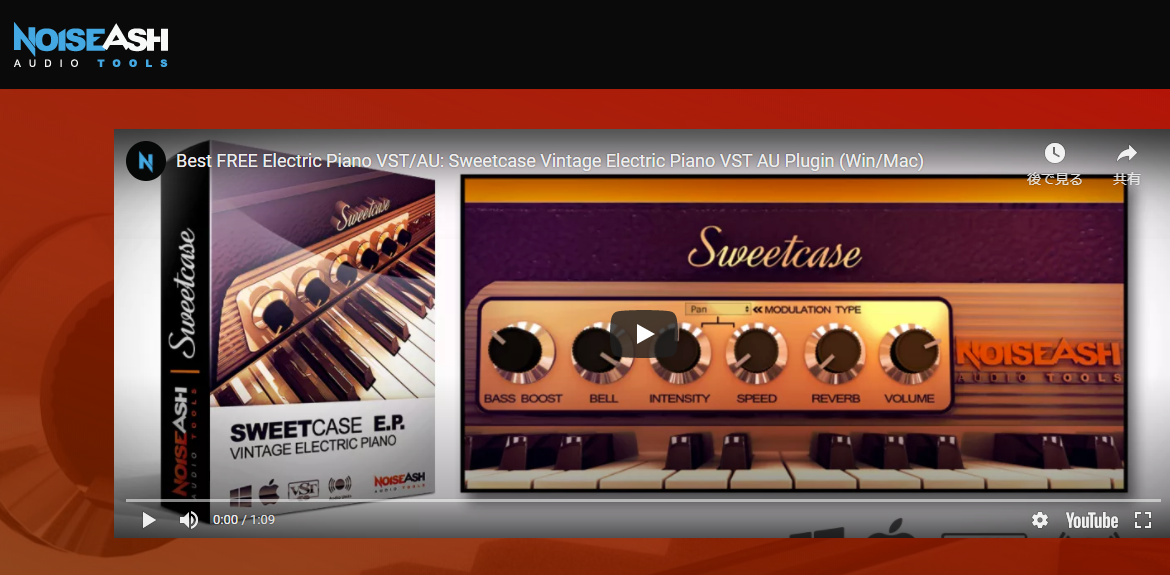
コメント